Apple Music이 Mac에서 작동하지 않는 이유는 무엇입니까?
Apple Music을 사용하면 사용자가 오프라인에서 음악을 다운로드하고 재생할 수 있습니다. 또한 인기있는 검색에서 최고의 음악 및 음악 추천을 제공합니다. iCloud 음악 라이브러리를 사용하여 다른 기기와 음악을 동기화할 수 있습니다. 그러나 때때로 당신은 찾을 것입니다 Mac에서 Apple 음악이 재생되지 않음. 답답한 상황이지만 이 기사에 해결책이 있습니다.
첫 번째 부분을 읽고 Mac에서 Apple 음악이 재생되지 않는 이유를 이해하십시오. 그리고 두 번째 부분에는 가능한 문제 해결 솔루션이 있습니다. 그러나 세 번째 부분에는 이 문제를 영원히 중지하는 데 도움이 되는 제품이 있습니다.
컨텐츠 가이드 1부. 내 Apple 음악이 Mac에서 작동하지 않는 이유는 무엇입니까?2 부분. Mac 문제에서 Apple Music이 작동하지 않는 문제를 해결하는 방법3부. 보너스: Apple Music이 Mac에서 작동하지 않는 것을 방지하기 위해 영원히 Apple Music 다운로드4 부. 개요
1부. 내 Apple 음악이 Mac에서 작동하지 않는 이유는 무엇입니까?
Mac에서 작동하지 않는 Apple Music은 매우 독특한 오류이므로 확인해야 할 몇 가지 문제가 있습니다. 다음은 Apple 음악이 Mac에서 작동하지 않는 가능한 이유입니다. 다음 사항을 확인하고 확인하시기 바랍니다.
#1. 활성 Apple 음악 구독이 있는지 확인
활성 구독 없이는 Apple 음악 노래를 재생할 수 없습니다. Apple Music은 오프라인 청취를 허용하지만 활성 구독 없이는 불가능합니다. 다음 단계에 따라 iPhone에서 구독을 확인할 수 있습니다.
1 단계. 설정 앱을 열고 이름을 탭한 다음 iTunes 및 앱 스토어를 선택합니다.
2 단계. Apple ID로 이동하여 누릅니다.
3단계. Apple ID를 보려면 선택하고 "구독"을 탭하여 구독이 활성 상태인지 확인하십시오.
#2. 인터넷 연결 확인
Apple 음악에서 음악을 스트리밍할 때 Wi-Fi 네트워크를 확인하고 연결이 올바른지 확인하십시오. 스마트폰에서 핫스팟에 있을 때 셀룰러 데이터 연결을 확인하십시오. 때때로 Apple 음악은 Android 기기 및 iPhone에서 작동하지 않습니다. 이러한 경우 음악 응용 프로그램에 대해 셀룰러 데이터를 활성화하십시오. 설정으로 이동하여 음악 응용 프로그램 옵션을 활성화할 셀룰러 데이터를 선택하기만 하면 됩니다.
#삼. iCloud 음악 보관함이 켜져 있는지 확인
모든 Apple 음악 다운로드는 iCloud 음악 라이브러리에 저장되므로 모든 기기에서 액세스할 수 있습니다. 따라서 다른 기기에서 다운로드했기 때문에 iCloud 버튼이 켜져 있지 않으면 노래가 재생되지 않습니다. 반면에 Apple 음악 계정으로 모든 기기에서 모든 파일에 액세스할 수 있도록 하려면 라이브러리 동기화 버튼을 켜야 합니다.
#4. 오래된 MacOS
이것은 Apple 음악이 Mac에서 작동하지 않는 이유이기도 합니다. 이전 버전의 macOS는 OS X 또는 다른 상위 버전과 호환되지 않습니다. Apple은 Apple 음악 응용 프로그램에 영향을 미치는 모든 맬웨어를 퇴치하기 위해 소프트웨어를 출시한다는 점에 유의해야 합니다. 그렇기 때문에 이러한 문제를 해결하려면 업데이트를 자주 수행해야 합니다.
#5. 부적절한 저장 공간
Apple Music은 저장 공간이 부족한 컴퓨터에서 원활하게 실행되지 않습니다. 전문가들은 하드 드라이브에 최소 400mb의 여유 공간을 권장합니다. 항상 Mac에 Apple 음악을 위한 충분한 저장 공간이 있는지 확인하고 확인하십시오.
#6. Apple 음악 상태인지 확인
때때로 애플 뮤직은 서버가 종료될 때 작동하지 않을 수 있습니다. 따라서 Apple 음악이 모든 사람에서 작동하지 않는 경우 다른 플랫폼에서 확인해야 합니다. 이러한 사실을 확인할 수 있는 가장 좋은 곳은 애플 뮤직 포럼과 소셜 미디어입니다. 다만, Apple은 그러한 현황을 사전에 공지할 것입니다.
2 부분. Mac 문제에서 Apple Music이 작동하지 않는 문제를 해결하는 방법
#1. 동기화 라이브러리 기능 다시 활성화
이 기능을 사용하면 Apple 계정에 연결되어 있는 한 다른 장치의 Apple 음악 파일에 액세스할 수 있습니다. 따라서 이 기능이 동기화되지 않으면 Mac에서 재생되지 않는 Apple 음악이 발생할 수 있습니다. 동기화 라이브러리 기능을 비활성화하고 다시 활성화하여 문제를 해결할 수 있습니다. 아래는 그것을 하는 방법입니다.
1 단계. Apple 음악 응용 프로그램을 열고 왼쪽 상단으로 이동하여 iTunes를 클릭합니다. 그런 다음 드롭다운 메뉴에서 "기본 설정"을 선택합니다.
2 단계. "iCloud 음악 라이브러리"를 클릭하고 "확인"을 클릭하는 일반 탭이 열립니다.
3단계. 몇 초 후에 위의 두 단계를 반복하고 iCloud 음악 라이브러리를 허용하고 "확인"을 클릭하여 다시 활성화하십시오.
#2. Apple 음악 응용 프로그램 강제 종료/종료
Mac에서 작동하지 않는 Apple Music은 백그라운드에서 너무 많은 활동이 있을 때 발생할 수 있습니다. 또는 캐시가 쓸모없는 데이터로 가득 차 있을 때. 따라서 응용 프로그램을 강제 종료하고 빈 캐시로 엽니다. 다음은 Mac의 활동 모니터에서 강제 종료하는 방법입니다.
1 단계. 오른쪽 상단으로 이동하여 검색 아이콘을 클릭하면 스포트라이트 검색이 열립니다.
2 단계. 그런 다음 활동 모니터를 검색하고 검색 상자 아래의 결과를 두 번 클릭합니다.
3단계. Apple 음악을 선택할 응용 프로그램 목록이 열립니다. 그런 다음 왼쪽 상단 모서리에 있는 "X" 아이콘을 클릭합니다.
4단계. 강제 종료를 선택하면 모든 Apple 음악 활동이 종료되는 팝업 메뉴가 나타납니다. Apple 음악 응용 프로그램을 다시 실행하고 Mac에서 재생할 수 있는지 확인하십시오.
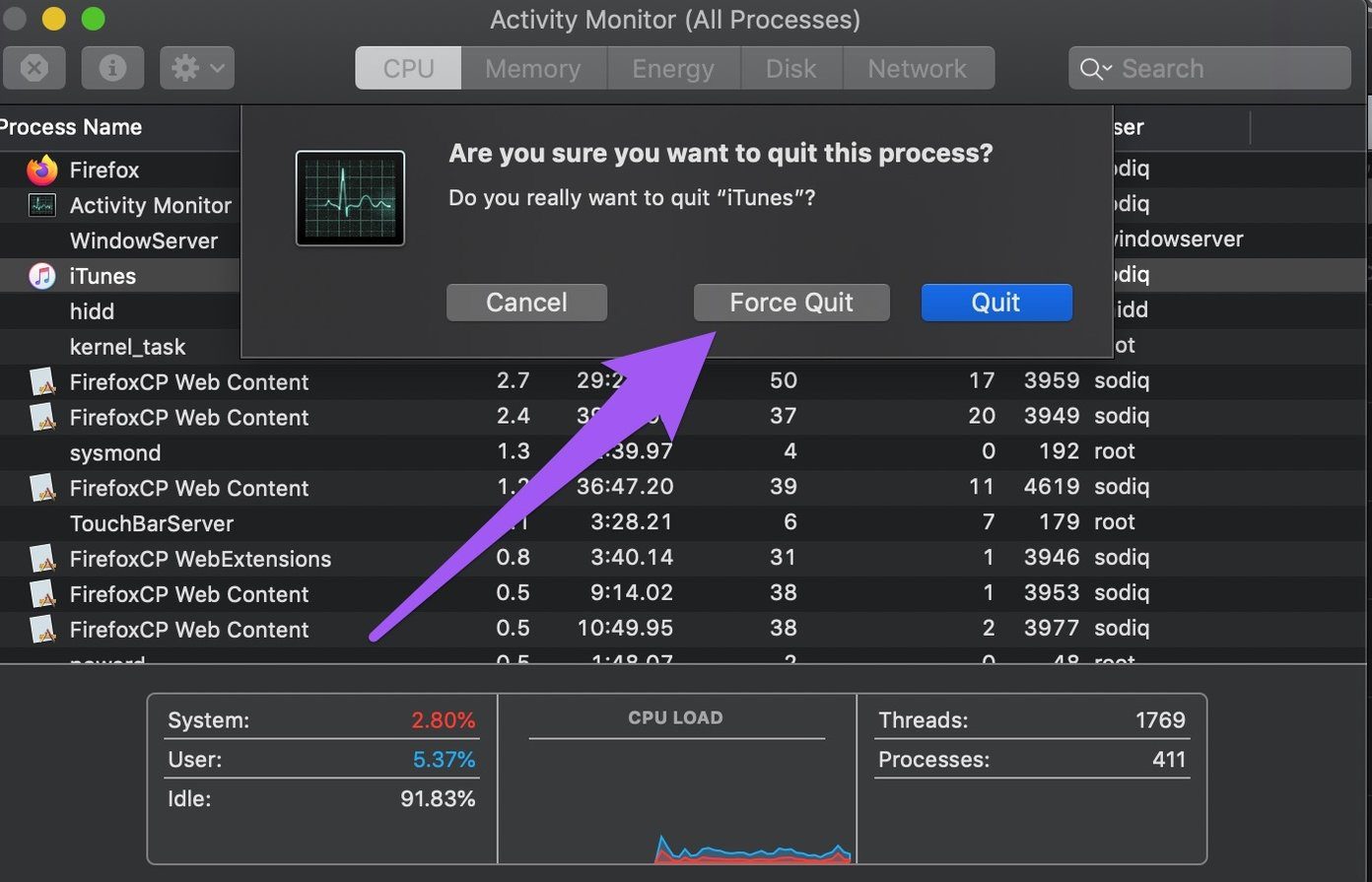
#삼. 운영 체제 업데이트
애플 음악 and iTunes MacOS X 이상 버전에서 제대로 작동하도록 프로그래밍되어 있습니다. 그보다 낮은 것은 사과 음악에 약간의 오류가 있습니다. 따라서 운영 체제를 업데이트하고 Apple 음악이 Mac에서 작동하는지 확인하십시오. 다음 단계에 따라 소프트웨어를 업데이트하십시오.
1 단계. 메뉴 표시줄로 이동하여 "이 Mac 정보" 옵션을 선택할 사과 로고를 클릭합니다.
2 단계. 이제 "소프트웨어 업데이트"를 클릭하면 Mac을 인터넷에 연결해야 합니다.
3단계. 사용 가능한 업데이트 목록이 있는 새 페이지가 열리고 필요한 모든 소프트웨어를 업데이트하도록 선택합니다.
#4. 사과 음악 캐시 비우기
Apple 음악 캐시는 스트리밍된 음악 파일을 저장하는 데 도움이 되어 다음에 재생할 때 파일을 로드하는 데 시간과 데이터를 낭비하지 않습니다. 또한 앨범 아트워크 및 기타 권장 사항을 저장합니다. 캐시가 가득 차면 Apple 음악이 Mac에서 작동하지 않을 수 있으므로 앱을 원활하게 실행하기 위해 폴더를 삭제할 수 있습니다. Apple 음악 캐시를 삭제하는 방법은 다음과 같습니다.
1 단계. 스포트라이트 검색 상자를 열려면 키보드에서 "Command + 스페이스 바"를 누르십시오.
2 단계. 그런 다음 사과 음악 캐시 디렉토리를 복사하여 검색 상자에 붙여넣고 리턴 키를 눌러 결과를 표시하십시오.
3단계. Apple 음악 또는 iTunes가 있는 폴더를 두 번 클릭합니다. 그런 다음 모든 파일을 선택하고 휴지통으로 이동하여 삭제하십시오.
3부. 보너스: Apple Music이 Mac에서 작동하지 않는 것을 방지하기 위해 영원히 Apple Music 다운로드
AMusicSoft 애플 뮤직 변환기 Mac에서 작동하지 않는 Apple 음악 문제를 해결할 것입니다. 이것은 컴퓨터에 사과 음악을 다운로드하기 때문입니다. 또한 Apple 음악을 오프라인에서 로컬 음악 파일로 재생한다는 의미입니다. 이것이 가능하면 컴퓨터에 Apple 음악이나 iTunes가 필요하지 않다는 것을 의미합니다.
그것은 우수한 소프트웨어 Apple 음악 노래에서 DRM 보호 제거 따라서 모든 장치에서 재생할 수 있습니다. 반면에 이 응용 프로그램은 변환기이기도 합니다. 그것은 할 수 있습니다 Apple 음악의 복잡한 형식을 MP3와 같은 단순한 형식으로 변환, WAV, FLAC 등. 이 프로그램은 이 모든 작업을 가장 빠른 속도로 수행합니다.
소프트웨어는 쉽게 식별할 수 있도록 Apple 음악 노래의 모든 ID3 태그를 저장합니다. 또한 모든 형식의 고품질 출력 파일을 항상 제공합니다. 또한 많은 파일을 부수지 않고 변환하고 다운로드할 수 있으므로 정교한 응용 프로그램입니다. 이 소프트웨어는 뛰어난 디스플레이와 인터페이스로 사용하기 쉽습니다. 마지막으로 소프트웨어는 Mac 및 Windows 컴퓨터와 호환됩니다. 다음은 프로그램을 사용하는 방법입니다.
1 단계. 응용 프로그램을 열면 기본 인터페이스에 모든 Apple 음악 다운로드가 로드됩니다. 그런 다음 변환하려는 노래를 선택하십시오.

2 단계. 각 아이콘에서 출력 형식과 출력 폴더를 선택합니다.

3단계. 변환 버튼을 클릭하여 프로세스를 시작하십시오.

4 부. 개요
Mac에서 Apple 음악이 재생되지 않음 매우 성가신 상황입니다. 따라서 하드 드라이브에 Apple 음악을 저장하려면 AMusicSoft Apple Music Converter가 필요합니다. 컴퓨터의 다른 프로그램을 방해하지 않는 훌륭한 소프트웨어입니다. 이 프로그램은 무료 버전을 포함하여 공식 웹사이트에서 저렴하게 구입할 수 있습니다.
사람들은 또한 읽습니다
로버트 패브리는 열렬한 블로거이며, 기술에 관심이 많은 열광자입니다. 그는 몇 가지 팁을 공유함으로써 여러분을 오염시킬 수도 있습니다. 그는 또한 음악에 대한 열정이 있으며, 이 주제에 대해 AMusicSoft에 글을 썼습니다.